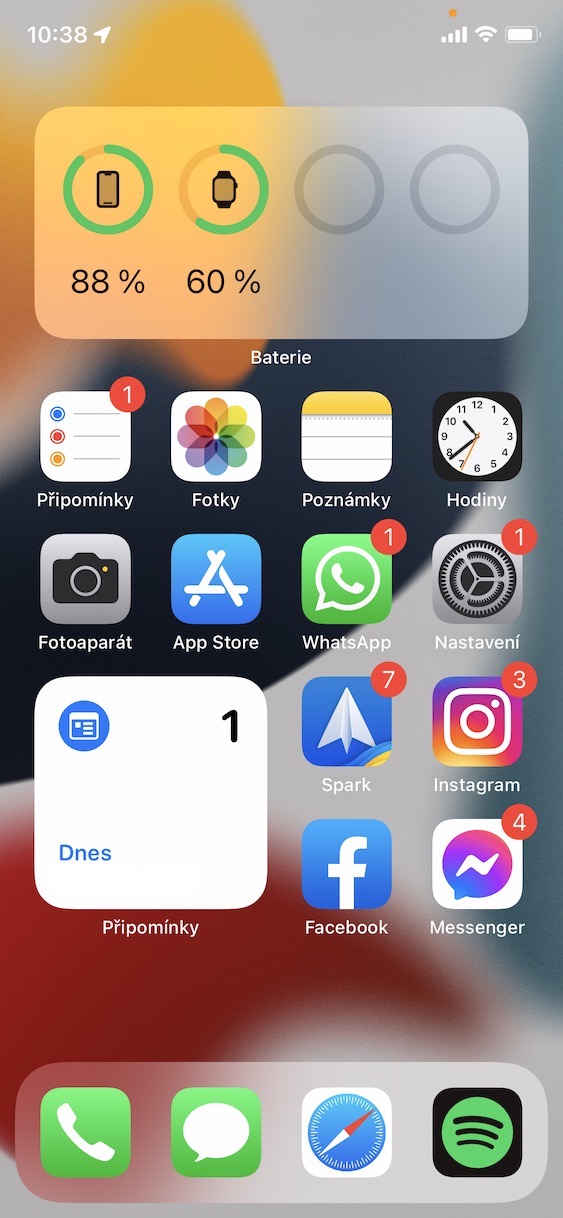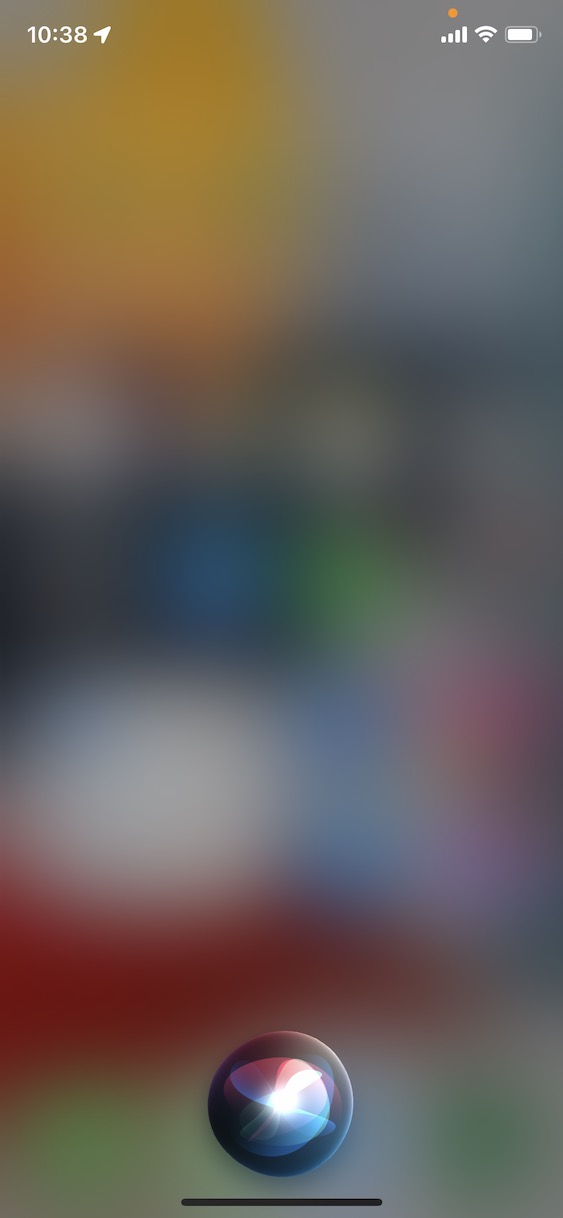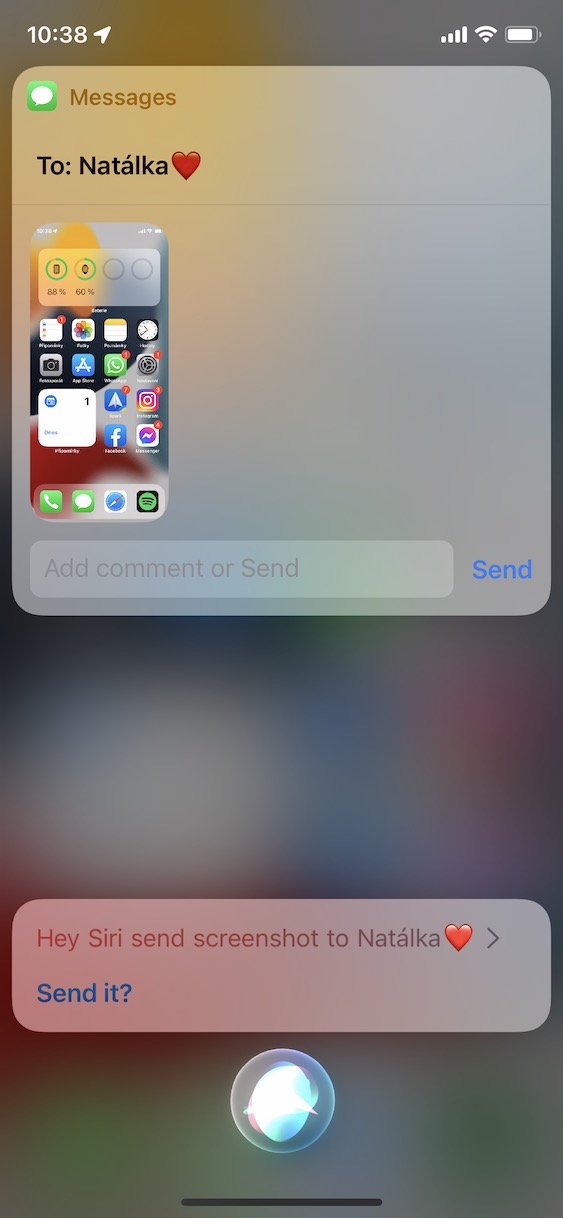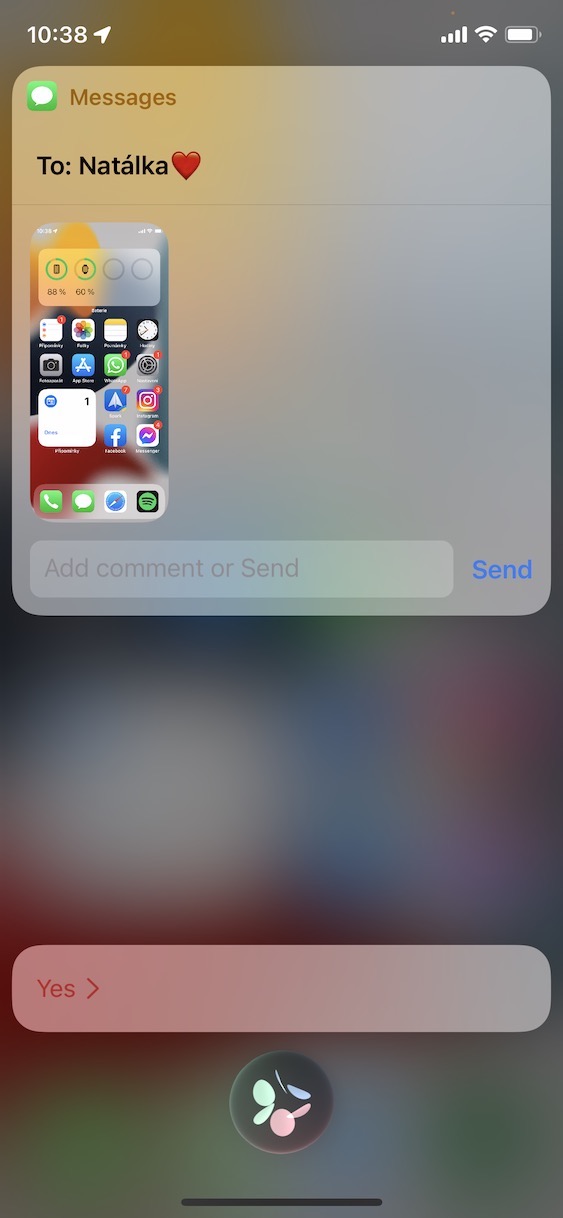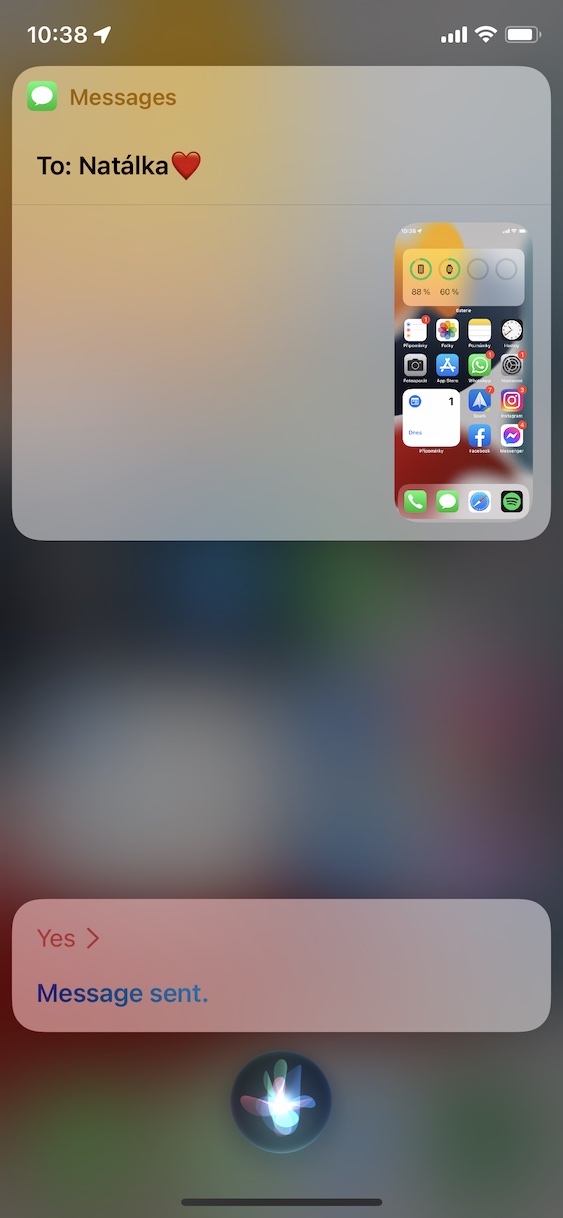Snímky obrazovky na našich iPhonech a dalších zařízeních provádíme na denní bázi. Jedná se totiž o nejjednodušší způsob, pomocí kterého můžete sdílet jakýkoliv obsah – ať už se jedná o text, obrázek či cokoliv jiného. Co se týče textu, tak ten samozřejmě můžete označit, zkopírovat a vložit, obrázek pak můžete uložit do Fotek. Oba dva tyto způsoby jsou ale oproti vytvoření snímku obrazovky extrémně zdlouhavé. Na iPhonu s Touch ID vytvoříte snímek obrazovky tak, že stiskněte boční tlačítko společně s tlačítkem plochy, na iPhonu s Face ID pak stiskněte zároveň boční tlačítko a tlačítko pro zesílení hlasitosti.
Mohlo by vás zajímat

Jak na iPhone rychle vytvořit a odeslat snímek obrazovky
Jakmile na iPhonu snímek obrazovky vytvoříte, tak pro jeho sdílení musíte buď klepnout na miniaturu v rohu obrazovky a odsud jej podle potřeby odeslat, popřípadě musíte vyčkat, až dojde k uložení do Fotek, a poté přímo z nich, anebo z konkrétní aplikace, snímek sdílet. Už tak se jedná o vskutku jednoduchý proces, každopádně co kdybych vám řekl, že může být ještě rychlejší? Konkrétně k prakticky okamžitému odeslání snímku obrazovky můžete využít hlasovou asistentku Siri a stačí vám k tomu úplně primitivní znalost angličtiny. Postupovat stačí následovně:
- Prvně je nutné, abyste se na iPhonu přesunuli přesně tam, odkud chcete snímek obrazovky sdílet.
- Jakmile tak učiníte, tak proveďte aktivaci Siri, a to buď pomocí aktivačního příkazu Hey Siri, anebo podržením tlačítka.
- Následně, po vyvolání Siri, je nutné říct příkaz Send screenshot to [jméno uživatele].
- Pokud tedy například chcete snímek obrazovky sdílet s Jiřím, tak řekněte Send screenshot to Jiri.
- Siri následně snímek obrazovky vytvoří, ve svém rozhraní vám zobrazí náhled a požádá vás o potvrzení.
- Jestliže je snímek a kontakt v pořádku, tak stačí odeslání potvrdit řeknutím Yes. Pokud chcete zrušit odeslání, řekněte No.
Pomocí výše uvedeného postupu je tedy možné na vašem iPhonu vytvořit snímek obrazovky a hned jej sdílet. Pokud takto snímek obrazovky vytvoříte a odešlete, tak nedojde k jeho uložení do Fotek, takže se následně nemusíte starat o ruční mazání. Nutno ale zmínit, že sdílení snímků obrazovky přes Siri je aktuálně k dispozici pouze v rámci nativní aplikace Zprávy. Samozřejmě musíte využívat jména, pod kterými máte uživatele uloženy v Kontaktech. S pomocí Siri můžete snímek obrazovky také jednoduše vytvořit a uložit do Fotek, v tomto případě stačí říct příkaz Hey Siri, take a screenshot.